Insérer des annonces dans des éléments VOD
Cette page vous explique comment insérer des annonces dans la lecture d'un contenu vidéo à la demande (VOD) à l'aide de l'API Video Stitcher et de curl, PowerShell ou les bibliothèques clientes.
Avant de commencer
Avant d'appeler l'API Video Stitcher, procédez comme suit :
- Sign in to your Google Cloud account. If you're new to Google Cloud, create an account to evaluate how our products perform in real-world scenarios. New customers also get $300 in free credits to run, test, and deploy workloads.
-
Install the Google Cloud CLI.
-
Si vous utilisez un fournisseur d'identité (IdP) externe, vous devez d'abord vous connecter à la gcloud CLI avec votre identité fédérée.
-
Pour initialiser la gcloud CLI, exécutez la commande suivante :
gcloud init -
Create or select a Google Cloud project.
Roles required to select or create a project
- Select a project: Selecting a project doesn't require a specific IAM role—you can select any project that you've been granted a role on.
-
Create a project: To create a project, you need the Project Creator
(
roles/resourcemanager.projectCreator), which contains theresourcemanager.projects.createpermission. Learn how to grant roles.
-
Create a Google Cloud project:
gcloud projects create PROJECT_ID
Replace
PROJECT_IDwith a name for the Google Cloud project you are creating. -
Select the Google Cloud project that you created:
gcloud config set project PROJECT_ID
Replace
PROJECT_IDwith your Google Cloud project name.
-
Verify that billing is enabled for your Google Cloud project.
-
Enable the Video Stitcher API:
Roles required to enable APIs
To enable APIs, you need the Service Usage Admin IAM role (
roles/serviceusage.serviceUsageAdmin), which contains theserviceusage.services.enablepermission. Learn how to grant roles.gcloud services enable videostitcher.googleapis.com
-
If you're using a local shell, then create local authentication credentials for your user account:
gcloud auth application-default login
You don't need to do this if you're using Cloud Shell.
If an authentication error is returned, and you are using an external identity provider (IdP), confirm that you have signed in to the gcloud CLI with your federated identity.
-
Grant roles to your user account. Run the following command once for each of the following IAM roles:
roles/videostitcher.admingcloud projects add-iam-policy-binding PROJECT_ID --member="user:USER_IDENTIFIER" --role=ROLE
Replace the following:
PROJECT_ID: Your project ID.USER_IDENTIFIER: The identifier for your user account. For example,myemail@example.com.ROLE: The IAM role that you grant to your user account.
-
Install the Google Cloud CLI.
-
Si vous utilisez un fournisseur d'identité (IdP) externe, vous devez d'abord vous connecter à la gcloud CLI avec votre identité fédérée.
-
Pour initialiser la gcloud CLI, exécutez la commande suivante :
gcloud init -
Create or select a Google Cloud project.
Roles required to select or create a project
- Select a project: Selecting a project doesn't require a specific IAM role—you can select any project that you've been granted a role on.
-
Create a project: To create a project, you need the Project Creator
(
roles/resourcemanager.projectCreator), which contains theresourcemanager.projects.createpermission. Learn how to grant roles.
-
Create a Google Cloud project:
gcloud projects create PROJECT_ID
Replace
PROJECT_IDwith a name for the Google Cloud project you are creating. -
Select the Google Cloud project that you created:
gcloud config set project PROJECT_ID
Replace
PROJECT_IDwith your Google Cloud project name.
-
Verify that billing is enabled for your Google Cloud project.
-
Enable the Video Stitcher API:
Roles required to enable APIs
To enable APIs, you need the Service Usage Admin IAM role (
roles/serviceusage.serviceUsageAdmin), which contains theserviceusage.services.enablepermission. Learn how to grant roles.gcloud services enable videostitcher.googleapis.com
-
If you're using a local shell, then create local authentication credentials for your user account:
gcloud auth application-default login
You don't need to do this if you're using Cloud Shell.
If an authentication error is returned, and you are using an external identity provider (IdP), confirm that you have signed in to the gcloud CLI with your federated identity.
-
Grant roles to your user account. Run the following command once for each of the following IAM roles:
roles/videostitcher.admingcloud projects add-iam-policy-binding PROJECT_ID --member="user:USER_IDENTIFIER" --role=ROLE
Replace the following:
PROJECT_ID: Your project ID.USER_IDENTIFIER: The identifier for your user account. For example,myemail@example.com.ROLE: The IAM role that you grant to your user account.
- Ce guide de démarrage rapide nécessite un fichier manifeste MPEG-DASH (MPD) ou un fichier manifeste HTTP Live Streaming (HLS) (M3U8), ainsi que les fichiers de segment associés. Vous pouvez utiliser des fichiers VOD existants ou créer des fichiers sources VOD à l'aide de l'API Transcoder.
- Vous pouvez également utiliser un réseau de diffusion de contenu (CDN) avec ce guide de démarrage rapide. Si vous n'avez pas configuré de CDN, suivez la procédure décrite dans le guide de démarrage rapide Media CDN en apportant les modifications suivantes :
- Importez les fichiers manifestes MPEG-DASH ou HLS et les segments multimédias dans le bucket Cloud Storage.
- Vous n'êtes pas obligé de rendre votre bucket Cloud Storage lisible publiquement.
- Vous pouvez utiliser des URL signées ou non signées.
PROJECT_NUMBER: numéro de votre projet Google Cloud . Vous le trouverez dans le champ Numéro du projet de la page Paramètres IAM.LOCATION: emplacement dans lequel créer votre clé CDN. Utilisez l'une des régions disponibles.Afficher les emplacementsus-central1us-east1us-west1asia-east1asia-south1asia-southeast1europe-west1southamerica-east1
CDN_KEY_ID: identifiant défini par l'utilisateur pour la clé CDN, qui deviendra le composant final du nom de ressource de la clé CDN. Cet ID ne peut contenir que des lettres minuscules, des chiffres et des traits d'union. Le premier caractère doit être une lettre, le dernier caractère doit être une lettre ou un chiffre, et l'ID complet ne doit pas dépasser 63 caractères.HOSTNAME: nom d'hôte du CDN à associer à cette clé CDN (par exemple, une adresse IP telle que35.190.60.252ou un nom de domaine tel quecdn.example.com)MEDIA_CDN_KEYNAME: nom de la collection de clés de la clé Media CDNMEDIA_CDN_PRIVATE_KEY: clé privée Ed25519 de 64 octets sous forme de chaîne encodée en base64. Pour en savoir plus, consultez Créer une clé privée pour Media CDN.PROJECT_NUMBER: numéro de votre projet Google Cloud . Vous le trouverez dans le champ Numéro du projet de la page Paramètres IAM.LOCATION: emplacement dans lequel créer votre clé CDN. Utilisez l'une des régions disponibles.Afficher les emplacementsus-central1us-east1us-west1asia-east1asia-south1asia-southeast1europe-west1southamerica-east1
CDN_KEY_ID: identifiant défini par l'utilisateur pour la clé CDN, qui deviendra le composant final du nom de ressource de la clé CDN. Cet ID ne peut contenir que des lettres minuscules, des chiffres et des traits d'union. Le premier caractère doit être une lettre, le dernier caractère doit être une lettre ou un chiffre, et l'ID complet ne doit pas dépasser 63 caractères.HOSTNAME: nom d'hôte du CDN à associer à cette clé CDN (par exemple, une adresse IP telle que35.190.60.252ou un nom de domaine tel quecdn.example.com)GCDN_KEYNAME: nom de la clé Cloud CDNGCDN_PRIVATE_KEY: chaîne secrète encodée en base64 pour la clé Cloud CDNPROJECT_NUMBER: numéro de votre projet Google Cloud . Vous le trouverez dans le champ Numéro du projet de la page Paramètres IAM.LOCATION: emplacement dans lequel créer votre clé CDN. Utilisez l'une des régions disponibles.Afficher les emplacementsus-central1us-east1us-west1asia-east1asia-south1asia-southeast1europe-west1southamerica-east1
CDN_KEY_ID: identifiant défini par l'utilisateur pour la clé CDN, qui deviendra le composant final du nom de ressource de la clé CDN. Cet ID ne peut contenir que des lettres minuscules, des chiffres et des traits d'union. Le premier caractère doit être une lettre, le dernier caractère doit être une lettre ou un chiffre, et l'ID complet ne doit pas dépasser 63 caractères.HOSTNAME: nom d'hôte du CDN à associer à cette clé CDN (par exemple, une adresse IP telle que35.190.60.252ou un nom de domaine tel quecdn.example.com)AKAMAI_TOKEN_KEY: chaîne encodée en base64 clé du jeton pour la configuration edge du CDN AkamaiPROJECT_NUMBER: numéro de votre projet Google Cloud . Vous le trouverez dans le champ Numéro du projet de la page Paramètres IAM.LOCATION: emplacement des données. Utilisez l'une des régions disponibles.Afficher les emplacementsus-central1us-east1us-west1asia-east1asia-south1asia-southeast1europe-west1southamerica-east1
OPERATION_ID: identifiant de l'opérationPROJECT_NUMBER: numéro de votre projet Google Cloud . Vous le trouverez dans le champ Numéro du projet de la page Paramètres IAM.LOCATION: emplacement dans lequel créer votre configuration VOD. Utilisez l'une des régions disponibles.Afficher les emplacementsus-central1us-east1us-west1asia-east1asia-south1asia-southeast1europe-west1southamerica-east1
VOD_CONFIG_ID: identifiant défini par l'utilisateur pour la configuration de la VOD. Cet ID ne peut contenir que des lettres minuscules, des chiffres et des traits d'union. Le premier caractère doit être une lettre, le dernier caractère doit être une lettre ou un chiffre, et l'ID complet ne doit pas dépasser 63 caractères.VOD_URI: URI du contenu multimédia à assembler. Cet URI doit faire référence à un fichier manifeste MPEG-DASH (MPD) ou HLS (M3U8). Utilisez un URI public ou un URI non signé pour lequel vous avez enregistré une clé CDN.AD_TAG_URI
PROJECT_NUMBER: numéro de votre projet Google Cloud . Vous le trouverez dans le champ Numéro du projet de la page Paramètres IAM.LOCATION: emplacement de la configuration VOD. Utilisez l'une des régions disponibles.Afficher les emplacementsus-central1us-east1us-west1asia-east1asia-south1asia-southeast1europe-west1southamerica-east1
VOD_CONFIG_ID: identifiant défini par l'utilisateur pour la configuration VODPROJECT_NUMBER: numéro de votre Google Cloud projet indiqué dans le champ Numéro du projet de la page Paramètres IAMLOCATION: emplacement dans lequel créer votre session. Utilisez l'une des régions disponibles.Afficher les emplacementsus-central1us-east1us-west1asia-east1asia-south1asia-southeast1europe-west1southamerica-east1
VOD_CONFIG_ID: identifiant défini par l'utilisateur pour la configuration VOD- Accédez à Shaka Player, un lecteur multimédia en ligne.
- Cliquez sur Contenu personnalisé dans la barre de navigation supérieure.
- Cliquez sur le bouton +.
Collez la valeur du champ
playUri(PLAY_URI) dans la zone URL du fichier manifeste.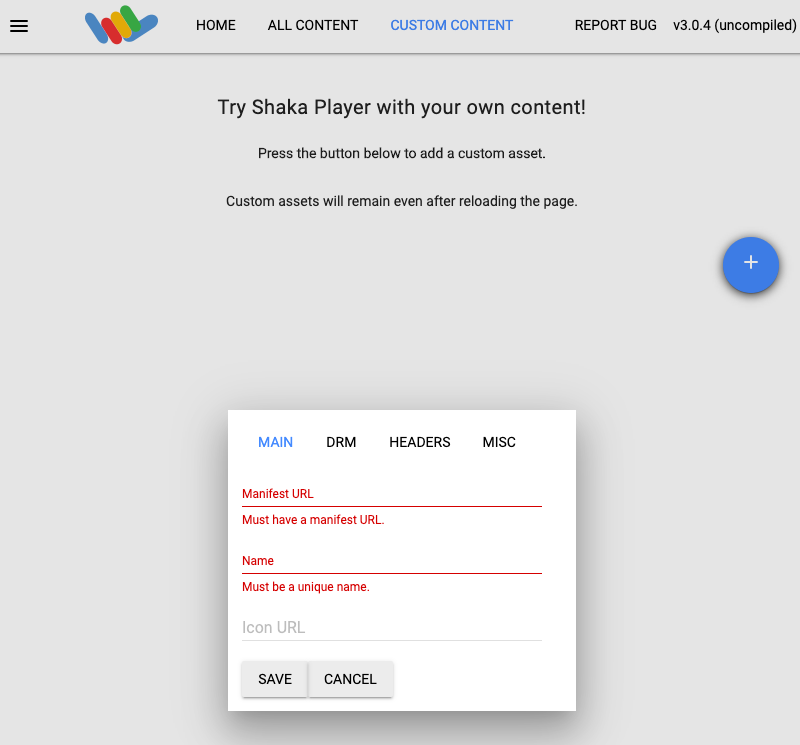
Saisissez un nom dans la zone Nom.
Cliquez sur Enregistrer.
Cliquez sur Lire.
PROJECT_NUMBER: numéro de votre projet Google Cloud . Vous le trouverez dans le champ Numéro du projet de la page Paramètres IAM.LOCATION: emplacement de la configuration VOD. Utilisez l'une des régions disponibles.Afficher les emplacementsus-central1us-east1us-west1asia-east1asia-south1asia-southeast1europe-west1southamerica-east1
VOD_CONFIG_ID: identifiant défini par l'utilisateur pour la configuration VODPROJECT_NUMBER: numéro de votre projet Google Cloud . Vous le trouverez dans le champ Numéro du projet de la page Paramètres IAM.LOCATION: emplacement de votre clé CDN. Utilisez l'une des régions disponibles.Afficher les emplacementsus-central1us-east1us-west1asia-east1asia-south1asia-southeast1europe-west1southamerica-east1
CDN_KEY_ID: identifiant défini par l'utilisateur pour la clé CDN-
Optional: Revoke the authentication credentials that you created, and delete the local credential file.
gcloud auth application-default revoke
-
Optional: Revoke credentials from the gcloud CLI.
gcloud auth revoke
Créer une clé CDN
L'API Video Stitcher peut récupérer des vidéos à partir d'un réseau de diffusion de contenu (CDN). Si l'asset vidéo est protégé par la signature d'URL, une clé CDN doit être enregistrée auprès de l'API Video Stitcher.
Pour enregistrer la clé CDN, utilisez la méthode projects.locations.cdnKeys.create.
REST (Media CDN)
Avant d'utiliser les données de requête, effectuez les remplacements suivants :
Pour envoyer votre requête, développez l'une des options suivantes :
Vous devriez recevoir une réponse JSON de ce type :
{
"name": "projects/PROJECT_NUMBER/locations/LOCATION/operations/OPERATION_ID",
"metadata": {
"@type": "type.googleapis.com/google.cloud.common.OperationMetadata",
"createTime": CREATE_TIME,
"target": "projects/PROJECT_NUMBER/locations/LOCATION/cdnKeys/CDN_KEY_ID",
"verb": "create",
"cancelRequested": false,
"apiVersion": "v1"
},
"done": false
}
OPERATION_ID renvoyé, qui correspond à la dernière partie du champ name, pour l'utiliser dans la section suivante.
REST (Cloud CDN)
Avant d'utiliser les données de requête, effectuez les remplacements suivants :
Pour envoyer votre requête, développez l'une des options suivantes :
Vous devriez recevoir une réponse JSON de ce type :
{
"name": "projects/PROJECT_NUMBER/locations/LOCATION/operations/OPERATION_ID",
"metadata": {
"@type": "type.googleapis.com/google.cloud.common.OperationMetadata",
"createTime": CREATE_TIME,
"target": "projects/PROJECT_NUMBER/locations/LOCATION/cdnKeys/CDN_KEY_ID",
"verb": "create",
"cancelRequested": false,
"apiVersion": "v1"
},
"done": false
}
OPERATION_ID renvoyé, qui correspond à la dernière partie du champ name, pour l'utiliser dans la section suivante.
REST (Akamai CDN)
Avant d'utiliser les données de requête, effectuez les remplacements suivants :
Pour envoyer votre requête, développez l'une des options suivantes :
Vous devriez recevoir une réponse JSON de ce type :
{
"name": "projects/PROJECT_NUMBER/locations/LOCATION/operations/OPERATION_ID",
"metadata": {
"@type": "type.googleapis.com/google.cloud.common.OperationMetadata",
"createTime": CREATE_TIME,
"target": "projects/PROJECT_NUMBER/locations/LOCATION/cdnKeys/CDN_KEY_ID",
"verb": "create",
"cancelRequested": false,
"apiVersion": "v1"
},
"done": false
}
OPERATION_ID renvoyé, qui correspond à la dernière partie du champ name, pour l'utiliser dans la section suivante.
C#
Avant d'essayer cet exemple, suivez les instructions de configuration pour C# du guide de démarrage rapide de l'API Video Stitcher à l'aide des bibliothèques clientes. Pour en savoir plus, consultez la documentation de référence sur les API Video Stitcher en langage C#.
Pour vous authentifier auprès de l'API Video Stitcher, configurez les Identifiants par défaut de l'application. Pour en savoir plus, consultez Configurer l'authentification pour un environnement de développement local.
Go
Avant d'essayer cet exemple, suivez les instructions de configuration pour Go du guide de démarrage rapide de l'API Video Stitcher à l'aide des bibliothèques clientes. Pour en savoir plus, consultez la documentation de référence sur les API Video Stitcher en langage Go.
Pour vous authentifier auprès de l'API Video Stitcher, configurez les Identifiants par défaut de l'application. Pour en savoir plus, consultez Configurer l'authentification pour un environnement de développement local.
Java
Avant d'essayer cet exemple, suivez les instructions de configuration pour Java du guide de démarrage rapide de l'API Video Stitcher à l'aide des bibliothèques clientes. Pour en savoir plus, consultez la documentation de référence sur les API Video Stitcher en langage Java.
Pour vous authentifier auprès de l'API Video Stitcher, configurez les Identifiants par défaut de l'application. Pour en savoir plus, consultez Configurer l'authentification pour un environnement de développement local.
Node.js
Avant d'essayer cet exemple, suivez les instructions de configuration pour Node.js du guide de démarrage rapide de l'API Video Stitcher à l'aide des bibliothèques clientes. Pour en savoir plus, consultez la documentation de référence sur les API Video Stitcher en langage Node.js.
Pour vous authentifier auprès de l'API Video Stitcher, configurez les Identifiants par défaut de l'application. Pour en savoir plus, consultez Configurer l'authentification pour un environnement de développement local.
PHP
Avant d'essayer cet exemple, suivez les instructions de configuration pour PHP du guide de démarrage rapide de l'API Video Stitcher à l'aide des bibliothèques clientes. Pour en savoir plus, consultez la documentation de référence sur les API Video Stitcher en langage PHP.
Pour vous authentifier auprès de l'API Video Stitcher, configurez les Identifiants par défaut de l'application. Pour en savoir plus, consultez Configurer l'authentification pour un environnement de développement local.
Python
Avant d'essayer cet exemple, suivez les instructions de configuration pour Python du guide de démarrage rapide de l'API Video Stitcher à l'aide des bibliothèques clientes. Pour en savoir plus, consultez la documentation de référence sur les API Video Stitcher en langage Python.
Pour vous authentifier auprès de l'API Video Stitcher, configurez les Identifiants par défaut de l'application. Pour en savoir plus, consultez Configurer l'authentification pour un environnement de développement local.
Ruby
Avant d'essayer cet exemple, suivez les instructions de configuration pour Ruby du guide de démarrage rapide de l'API Video Stitcher à l'aide des bibliothèques clientes. Pour en savoir plus, consultez la documentation de référence sur les API Video Stitcher en langage Ruby.
Pour vous authentifier auprès de l'API Video Stitcher, configurez les Identifiants par défaut de l'application. Pour en savoir plus, consultez Configurer l'authentification pour un environnement de développement local.
Vérifier le résultat
Pour vérifier si la clé CDN a été créée, utilisez la méthode projects.locations.operations.get. Si la réponse contient "done: false", répétez la commande jusqu'à ce que la réponse contienne "done: true".
Avant d'utiliser les données de requête, effectuez les remplacements suivants :
Pour envoyer votre requête, développez l'une des options suivantes :
Vous devriez recevoir une réponse JSON de ce type :
{
"name": "projects/PROJECT_NUMBER/locations/LOCATION/operations/OPERATION_ID",
"metadata": {
"@type": "type.googleapis.com/google.cloud.common.OperationMetadata",
"createTime": CREATE_TIME,
"endTime": END_TIME,
"target": "projects/PROJECT_NUMBER/locations/LOCATION/cdnKeys/CDN_KEY_ID",
"verb": "create",
"cancelRequested": false,
"apiVersion": "v1"
},
"done": true,
"response": {
"@type": "type.googleapis.com/google.cloud.video.stitcher.v1.CdnKey",
"name": "projects/PROJECT_NUMBER/locations/LOCATION/cdnKeys/CDN_KEY_ID",
"hostname": "HOSTNAME",
"mediaCdnKey": {
"keyName": "MEDIA_CDN_KEYNAME"
}
}
}
Créer une configuration VOD
Avant de créer une session de VOD, vous devez créer une configuration pour celle-ci. De nombreuses sessions VOD peuvent partager la même configuration.
Pour créer la configuration, utilisez la méthode projects.locations.vodConfigs.create.
REST
Avant d'utiliser les données de requête, effectuez les remplacements suivants :
Pour envoyer votre requête, développez l'une des options suivantes :
Vous devriez recevoir une réponse JSON de ce type :
{
"name": "projects/PROJECT_NUMBER/locations/LOCATION/operations/OPERATION_ID",
"metadata": {
"@type": "type.googleapis.com/google.cloud.common.OperationMetadata",
"createTime": CREATE_TIME,
"target": "projects/PROJECT_NUMBER/locations/LOCATION/vodConfigs/VOD_CONFIG_ID",
"verb": "create",
"cancelRequested": false,
"apiVersion": "v1"
},
"done": false
}
C#
Avant d'essayer cet exemple, suivez les instructions de configuration pour C# du guide de démarrage rapide de l'API Video Stitcher à l'aide des bibliothèques clientes. Pour en savoir plus, consultez la documentation de référence sur les API Video Stitcher en langage C#.
Pour vous authentifier auprès de l'API Video Stitcher, configurez les Identifiants par défaut de l'application. Pour en savoir plus, consultez Configurer l'authentification pour un environnement de développement local.
Go
Avant d'essayer cet exemple, suivez les instructions de configuration pour Go du guide de démarrage rapide de l'API Video Stitcher à l'aide des bibliothèques clientes. Pour en savoir plus, consultez la documentation de référence sur les API Video Stitcher en langage Go.
Pour vous authentifier auprès de l'API Video Stitcher, configurez les Identifiants par défaut de l'application. Pour en savoir plus, consultez Configurer l'authentification pour un environnement de développement local.
Java
Avant d'essayer cet exemple, suivez les instructions de configuration pour Java du guide de démarrage rapide de l'API Video Stitcher à l'aide des bibliothèques clientes. Pour en savoir plus, consultez la documentation de référence sur les API Video Stitcher en langage Java.
Pour vous authentifier auprès de l'API Video Stitcher, configurez les Identifiants par défaut de l'application. Pour en savoir plus, consultez Configurer l'authentification pour un environnement de développement local.
Node.js
Avant d'essayer cet exemple, suivez les instructions de configuration pour Node.js du guide de démarrage rapide de l'API Video Stitcher à l'aide des bibliothèques clientes. Pour en savoir plus, consultez la documentation de référence sur les API Video Stitcher en langage Node.js.
Pour vous authentifier auprès de l'API Video Stitcher, configurez les Identifiants par défaut de l'application. Pour en savoir plus, consultez Configurer l'authentification pour un environnement de développement local.
PHP
Avant d'essayer cet exemple, suivez les instructions de configuration pour PHP du guide de démarrage rapide de l'API Video Stitcher à l'aide des bibliothèques clientes. Pour en savoir plus, consultez la documentation de référence sur les API Video Stitcher en langage PHP.
Pour vous authentifier auprès de l'API Video Stitcher, configurez les Identifiants par défaut de l'application. Pour en savoir plus, consultez Configurer l'authentification pour un environnement de développement local.
Python
Avant d'essayer cet exemple, suivez les instructions de configuration pour Python du guide de démarrage rapide de l'API Video Stitcher à l'aide des bibliothèques clientes. Pour en savoir plus, consultez la documentation de référence sur les API Video Stitcher en langage Python.
Pour vous authentifier auprès de l'API Video Stitcher, configurez les Identifiants par défaut de l'application. Pour en savoir plus, consultez Configurer l'authentification pour un environnement de développement local.
Ruby
Avant d'essayer cet exemple, suivez les instructions de configuration pour Ruby du guide de démarrage rapide de l'API Video Stitcher à l'aide des bibliothèques clientes. Pour en savoir plus, consultez la documentation de référence sur les API Video Stitcher en langage Ruby.
Pour vous authentifier auprès de l'API Video Stitcher, configurez les Identifiants par défaut de l'application. Pour en savoir plus, consultez Configurer l'authentification pour un environnement de développement local.
Obtenir la configuration
Pour obtenir la configuration, utilisez la méthode projects.locations.vodConfigs.get.
REST
Avant d'utiliser les données de requête, effectuez les remplacements suivants :
Pour envoyer votre requête, développez l'une des options suivantes :
Vous devriez recevoir une réponse JSON de ce type :
{
"name": "projects/PROJECT_NUMBER/locations/LOCATION/vodConfigs/VOD_CONFIG_ID",
"sourceUri": "VOD_URI",
"adTagUri": "AD_TAG_URI",
"state": "READY"
}
C#
Avant d'essayer cet exemple, suivez les instructions de configuration pour C# du guide de démarrage rapide de l'API Video Stitcher à l'aide des bibliothèques clientes. Pour en savoir plus, consultez la documentation de référence sur les API Video Stitcher en langage C#.
Pour vous authentifier auprès de l'API Video Stitcher, configurez les Identifiants par défaut de l'application. Pour en savoir plus, consultez Configurer l'authentification pour un environnement de développement local.
Go
Avant d'essayer cet exemple, suivez les instructions de configuration pour Go du guide de démarrage rapide de l'API Video Stitcher à l'aide des bibliothèques clientes. Pour en savoir plus, consultez la documentation de référence sur les API Video Stitcher en langage Go.
Pour vous authentifier auprès de l'API Video Stitcher, configurez les Identifiants par défaut de l'application. Pour en savoir plus, consultez Configurer l'authentification pour un environnement de développement local.
Java
Avant d'essayer cet exemple, suivez les instructions de configuration pour Java du guide de démarrage rapide de l'API Video Stitcher à l'aide des bibliothèques clientes. Pour en savoir plus, consultez la documentation de référence sur les API Video Stitcher en langage Java.
Pour vous authentifier auprès de l'API Video Stitcher, configurez les Identifiants par défaut de l'application. Pour en savoir plus, consultez Configurer l'authentification pour un environnement de développement local.
Node.js
Avant d'essayer cet exemple, suivez les instructions de configuration pour Node.js du guide de démarrage rapide de l'API Video Stitcher à l'aide des bibliothèques clientes. Pour en savoir plus, consultez la documentation de référence sur les API Video Stitcher en langage Node.js.
Pour vous authentifier auprès de l'API Video Stitcher, configurez les Identifiants par défaut de l'application. Pour en savoir plus, consultez Configurer l'authentification pour un environnement de développement local.
PHP
Avant d'essayer cet exemple, suivez les instructions de configuration pour PHP du guide de démarrage rapide de l'API Video Stitcher à l'aide des bibliothèques clientes. Pour en savoir plus, consultez la documentation de référence sur les API Video Stitcher en langage PHP.
Pour vous authentifier auprès de l'API Video Stitcher, configurez les Identifiants par défaut de l'application. Pour en savoir plus, consultez Configurer l'authentification pour un environnement de développement local.
Python
Avant d'essayer cet exemple, suivez les instructions de configuration pour Python du guide de démarrage rapide de l'API Video Stitcher à l'aide des bibliothèques clientes. Pour en savoir plus, consultez la documentation de référence sur les API Video Stitcher en langage Python.
Pour vous authentifier auprès de l'API Video Stitcher, configurez les Identifiants par défaut de l'application. Pour en savoir plus, consultez Configurer l'authentification pour un environnement de développement local.
Ruby
Avant d'essayer cet exemple, suivez les instructions de configuration pour Ruby du guide de démarrage rapide de l'API Video Stitcher à l'aide des bibliothèques clientes. Pour en savoir plus, consultez la documentation de référence sur les API Video Stitcher en langage Ruby.
Pour vous authentifier auprès de l'API Video Stitcher, configurez les Identifiants par défaut de l'application. Pour en savoir plus, consultez Configurer l'authentification pour un environnement de développement local.
Assurez-vous que l'état est défini sur READY. Si ce n'est pas le cas, patientez quelques secondes et renvoyez la requête.
Créer une session
Pour créer une session pour une vidéo avec insertion d'annonces, utilisez la méthode projects.locations.vodSessions.create.
REST
Avant d'utiliser les données de requête, effectuez les remplacements suivants :
Pour envoyer votre requête, développez l'une des options suivantes :
Vous devriez recevoir une réponse JSON de ce type :
{
"name": "projects/PROJECT_NUMBER/locations/LOCATION/vodSessions/SESSION_ID",
"interstitials": {
"sessionContent": {
"duration": "60s"
}
},
"playUri": "PLAY_URI", # This is the ad-stitched VOD URI
"sourceUri": "VOD_URI",
"adTagUri": "AD_TAG_URI",
"assetId": "ASSET_ID",
"adTracking": "SERVER",
"vodConfig": "projects/PROJECT_NUMBER/locations/LOCATION/vodConfigs/VOD_CONFIG_ID"
}
C#
Avant d'essayer cet exemple, suivez les instructions de configuration pour C# du guide de démarrage rapide de l'API Video Stitcher à l'aide des bibliothèques clientes. Pour en savoir plus, consultez la documentation de référence sur les API Video Stitcher en langage C#.
Pour vous authentifier auprès de l'API Video Stitcher, configurez les Identifiants par défaut de l'application. Pour en savoir plus, consultez Configurer l'authentification pour un environnement de développement local.
Go
Avant d'essayer cet exemple, suivez les instructions de configuration pour Go du guide de démarrage rapide de l'API Video Stitcher à l'aide des bibliothèques clientes. Pour en savoir plus, consultez la documentation de référence sur les API Video Stitcher en langage Go.
Pour vous authentifier auprès de l'API Video Stitcher, configurez les Identifiants par défaut de l'application. Pour en savoir plus, consultez Configurer l'authentification pour un environnement de développement local.
Java
Avant d'essayer cet exemple, suivez les instructions de configuration pour Java du guide de démarrage rapide de l'API Video Stitcher à l'aide des bibliothèques clientes. Pour en savoir plus, consultez la documentation de référence sur les API Video Stitcher en langage Java.
Pour vous authentifier auprès de l'API Video Stitcher, configurez les Identifiants par défaut de l'application. Pour en savoir plus, consultez Configurer l'authentification pour un environnement de développement local.
Node.js
Avant d'essayer cet exemple, suivez les instructions de configuration pour Node.js du guide de démarrage rapide de l'API Video Stitcher à l'aide des bibliothèques clientes. Pour en savoir plus, consultez la documentation de référence sur les API Video Stitcher en langage Node.js.
Pour vous authentifier auprès de l'API Video Stitcher, configurez les Identifiants par défaut de l'application. Pour en savoir plus, consultez Configurer l'authentification pour un environnement de développement local.
PHP
Avant d'essayer cet exemple, suivez les instructions de configuration pour PHP du guide de démarrage rapide de l'API Video Stitcher à l'aide des bibliothèques clientes. Pour en savoir plus, consultez la documentation de référence sur les API Video Stitcher en langage PHP.
Pour vous authentifier auprès de l'API Video Stitcher, configurez les Identifiants par défaut de l'application. Pour en savoir plus, consultez Configurer l'authentification pour un environnement de développement local.
Python
Avant d'essayer cet exemple, suivez les instructions de configuration pour Python du guide de démarrage rapide de l'API Video Stitcher à l'aide des bibliothèques clientes. Pour en savoir plus, consultez la documentation de référence sur les API Video Stitcher en langage Python.
Pour vous authentifier auprès de l'API Video Stitcher, configurez les Identifiants par défaut de l'application. Pour en savoir plus, consultez Configurer l'authentification pour un environnement de développement local.
Ruby
Avant d'essayer cet exemple, suivez les instructions de configuration pour Ruby du guide de démarrage rapide de l'API Video Stitcher à l'aide des bibliothèques clientes. Pour en savoir plus, consultez la documentation de référence sur les API Video Stitcher en langage Ruby.
Pour vous authentifier auprès de l'API Video Stitcher, configurez les Identifiants par défaut de l'application. Pour en savoir plus, consultez Configurer l'authentification pour un environnement de développement local.
L'API Video Stitcher génère un ID de session unique pour chaque requête. Une session expire au bout de quatre heures.
Vérifier que l'annonce a été insérée
Une annonce doit être encodée avant de pouvoir être insérée dans une session VOD.
Si l'annonce que vous avez spécifiée dans la commande vodSessions.create a déjà été encodée lors d'une session précédente, l'API Video Stitcher inclut des événements adBreaks dans la réponse JSON. L'API Video Stitcher ne recherche que les annonces encodées créées par des sessions associées à votre projet Google Cloud .
Si l'annonce n'a pas encore été encodée, la réponse JSON n'inclut pas les événements adBreaks. Si vous recevez une réponse JSON semblable à celle de la section précédente, attendez l'encodage de l'annonce et réexécutez la commande vodSessions.create.
Une fois l'annonce encodée correctement insérée dans la session, la réponse doit ressembler à ce qui suit :
{ "name": "projects/PROJECT_NUMBER/locations/LOCATION/vodSessions/SESSION_ID", "interstitials": { "adBreaks": [ { "progressEvents": [ { "timeOffset": "0s", "events": [ { "type": "IMPRESSION", "uri": "https://securepubads.g.doubleclick.net/pcs/view..." }, { "type": "START", "uri": "https://pubads.g.doubleclick.net/pagead/interaction/..." }, ... ] }, ... ], "ads": [ { "duration": "10s", "activityEvents": [ { "type": "ERROR", "uri": "https://pubads.g.doubleclick.net/pagead/interaction/..." }, { "type": "CLICK_THROUGH", "uri": "https://pubads.g.doubleclick.net/pcs/click...", "id": "GDFP" }, ... ] } ], "endTimeOffset": "10s", "startTimeOffset": "0s" } ], "sessionContent": { "duration": "70s" } }, "playUri": "PLAY_URI", "sourceUri": "VOD_URI", "adTagUri": "AD_TAG_URI", "assetId": "ASSET_ID", "adTracking": "SERVER", "vodConfig": "projects/PROJECT_NUMBER/locations/LOCATION/vodConfigs/VOD_CONFIG_ID" }
Vous pouvez lire le flux VOD avec insertion d'annonces en référençant l'URI du champ playUri de l'objet de réponse.
Lire le flux VOD avec les annonces assemblées
Lisez le flux VOD avec insertion d'annonces à l'aide de l'URI du champ playUri de l'objet de réponse. Pour lire cette session VOD dans Shaka Player, procédez comme suit :
Si votre vidéo se trouve dans un bucket Cloud Storage, assurez-vous que le bucket est public et que CORS est activé.
Consultez un exemple de vidéo avec insertion d'annonces qui utilise l'exemple de vidéo de l'API Transcoder et une URL de tag d'emplacement publicitaire VMAP pre-roll.
Effectuer un nettoyage
Pour éviter que les ressources utilisées dans cette démonstration soient facturées sur votre compte Google Cloud , supprimez le projet Google Cloud qui les contient.
Supprimer la configuration VOD
Pour supprimer la configuration VOD :
REST
Avant d'utiliser les données de requête, effectuez les remplacements suivants :
Pour envoyer votre requête, développez l'une des options suivantes :
Vous devriez recevoir une réponse JSON de ce type :
{
"name": "projects/PROJECT_NUMBER/locations/LOCATION/operations/OPERATION_ID",
"metadata": {
"@type": "type.googleapis.com/google.cloud.common.OperationMetadata",
"createTime": CREATE_TIME,
"target": "projects/PROJECT_NUMBER/locations/LOCATION/vodConfigs/VOD_CONFIG_ID",
"verb": "delete"
},
"done": false
}
C#
Avant d'essayer cet exemple, suivez les instructions de configuration pour C# du guide de démarrage rapide de l'API Video Stitcher à l'aide des bibliothèques clientes. Pour en savoir plus, consultez la documentation de référence sur les API Video Stitcher en langage C#.
Pour vous authentifier auprès de l'API Video Stitcher, configurez les Identifiants par défaut de l'application. Pour en savoir plus, consultez Configurer l'authentification pour un environnement de développement local.
Go
Avant d'essayer cet exemple, suivez les instructions de configuration pour Go du guide de démarrage rapide de l'API Video Stitcher à l'aide des bibliothèques clientes. Pour en savoir plus, consultez la documentation de référence sur les API Video Stitcher en langage Go.
Pour vous authentifier auprès de l'API Video Stitcher, configurez les Identifiants par défaut de l'application. Pour en savoir plus, consultez Configurer l'authentification pour un environnement de développement local.
Java
Avant d'essayer cet exemple, suivez les instructions de configuration pour Java du guide de démarrage rapide de l'API Video Stitcher à l'aide des bibliothèques clientes. Pour en savoir plus, consultez la documentation de référence sur les API Video Stitcher en langage Java.
Pour vous authentifier auprès de l'API Video Stitcher, configurez les Identifiants par défaut de l'application. Pour en savoir plus, consultez Configurer l'authentification pour un environnement de développement local.
Node.js
Avant d'essayer cet exemple, suivez les instructions de configuration pour Node.js du guide de démarrage rapide de l'API Video Stitcher à l'aide des bibliothèques clientes. Pour en savoir plus, consultez la documentation de référence sur les API Video Stitcher en langage Node.js.
Pour vous authentifier auprès de l'API Video Stitcher, configurez les Identifiants par défaut de l'application. Pour en savoir plus, consultez Configurer l'authentification pour un environnement de développement local.
PHP
Avant d'essayer cet exemple, suivez les instructions de configuration pour PHP du guide de démarrage rapide de l'API Video Stitcher à l'aide des bibliothèques clientes. Pour en savoir plus, consultez la documentation de référence sur les API Video Stitcher en langage PHP.
Pour vous authentifier auprès de l'API Video Stitcher, configurez les Identifiants par défaut de l'application. Pour en savoir plus, consultez Configurer l'authentification pour un environnement de développement local.
Python
Avant d'essayer cet exemple, suivez les instructions de configuration pour Python du guide de démarrage rapide de l'API Video Stitcher à l'aide des bibliothèques clientes. Pour en savoir plus, consultez la documentation de référence sur les API Video Stitcher en langage Python.
Pour vous authentifier auprès de l'API Video Stitcher, configurez les Identifiants par défaut de l'application. Pour en savoir plus, consultez Configurer l'authentification pour un environnement de développement local.
Ruby
Avant d'essayer cet exemple, suivez les instructions de configuration pour Ruby du guide de démarrage rapide de l'API Video Stitcher à l'aide des bibliothèques clientes. Pour en savoir plus, consultez la documentation de référence sur les API Video Stitcher en langage Ruby.
Pour vous authentifier auprès de l'API Video Stitcher, configurez les Identifiants par défaut de l'application. Pour en savoir plus, consultez Configurer l'authentification pour un environnement de développement local.
Supprimer la clé CDN
Pour supprimer la clé CDN :
REST
Avant d'utiliser les données de requête, effectuez les remplacements suivants :
Pour envoyer votre requête, développez l'une des options suivantes :
Vous devriez recevoir une réponse JSON de ce type :
{
"name": "projects/PROJECT_NUMBER/locations/LOCATION/operations/OPERATION_ID",
"metadata": {
"@type": "type.googleapis.com/google.cloud.common.OperationMetadata",
"createTime": CREATE_TIME,
"target": "projects/PROJECT_NUMBER/locations/LOCATION/cdnKeys/CDN_KEY_ID",
"verb": "delete",
"cancelRequested": false,
"apiVersion": "v1"
},
"done": false
}
C#
Avant d'essayer cet exemple, suivez les instructions de configuration pour C# du guide de démarrage rapide de l'API Video Stitcher à l'aide des bibliothèques clientes. Pour en savoir plus, consultez la documentation de référence sur les API Video Stitcher en langage C#.
Pour vous authentifier auprès de l'API Video Stitcher, configurez les Identifiants par défaut de l'application. Pour en savoir plus, consultez Configurer l'authentification pour un environnement de développement local.
Go
Avant d'essayer cet exemple, suivez les instructions de configuration pour Go du guide de démarrage rapide de l'API Video Stitcher à l'aide des bibliothèques clientes. Pour en savoir plus, consultez la documentation de référence sur les API Video Stitcher en langage Go.
Pour vous authentifier auprès de l'API Video Stitcher, configurez les Identifiants par défaut de l'application. Pour en savoir plus, consultez Configurer l'authentification pour un environnement de développement local.
Java
Avant d'essayer cet exemple, suivez les instructions de configuration pour Java du guide de démarrage rapide de l'API Video Stitcher à l'aide des bibliothèques clientes. Pour en savoir plus, consultez la documentation de référence sur les API Video Stitcher en langage Java.
Pour vous authentifier auprès de l'API Video Stitcher, configurez les Identifiants par défaut de l'application. Pour en savoir plus, consultez Configurer l'authentification pour un environnement de développement local.
Node.js
Avant d'essayer cet exemple, suivez les instructions de configuration pour Node.js du guide de démarrage rapide de l'API Video Stitcher à l'aide des bibliothèques clientes. Pour en savoir plus, consultez la documentation de référence sur les API Video Stitcher en langage Node.js.
Pour vous authentifier auprès de l'API Video Stitcher, configurez les Identifiants par défaut de l'application. Pour en savoir plus, consultez Configurer l'authentification pour un environnement de développement local.
PHP
Avant d'essayer cet exemple, suivez les instructions de configuration pour PHP du guide de démarrage rapide de l'API Video Stitcher à l'aide des bibliothèques clientes. Pour en savoir plus, consultez la documentation de référence sur les API Video Stitcher en langage PHP.
Pour vous authentifier auprès de l'API Video Stitcher, configurez les Identifiants par défaut de l'application. Pour en savoir plus, consultez Configurer l'authentification pour un environnement de développement local.
Python
Avant d'essayer cet exemple, suivez les instructions de configuration pour Python du guide de démarrage rapide de l'API Video Stitcher à l'aide des bibliothèques clientes. Pour en savoir plus, consultez la documentation de référence sur les API Video Stitcher en langage Python.
Pour vous authentifier auprès de l'API Video Stitcher, configurez les Identifiants par défaut de l'application. Pour en savoir plus, consultez Configurer l'authentification pour un environnement de développement local.
Ruby
Avant d'essayer cet exemple, suivez les instructions de configuration pour Ruby du guide de démarrage rapide de l'API Video Stitcher à l'aide des bibliothèques clientes. Pour en savoir plus, consultez la documentation de référence sur les API Video Stitcher en langage Ruby.
Pour vous authentifier auprès de l'API Video Stitcher, configurez les Identifiants par défaut de l'application. Pour en savoir plus, consultez Configurer l'authentification pour un environnement de développement local.
Révoquer vos identifiants
Étapes suivantes
Consultez la documentation de référence de l'API Video Stitcher.

